

Przydatne skróty klawiszowe w systemie Windows 10
Większość z nas pracuje na komputerze, w którym zainstalowany jest Windows 10. Także większość z nas operuje myszką lub touchpadem. Jednak istnieją w systemie Windows skróty klawiaturowe, które pozwalają na wykonanie pewnych czynności, o wiele szybciej niż klikając na odpowiednie pozycje. Niektóre z nich z pewnością znacie, jednak przydatnych skrótów jest naprawdę sporo.
Kurs podstaw obsługi komputera
Obsługa komputera nie musi być trudna. Sprawdź nasze szkolenie dla zielonych! Dowiedz się więcej
Nowe skróty klawiaturowe w systemie Windows 10
Podczas gdy niektóre skróty istnieją tak długo, jak Microsoft Windows, niektóre są nowe i dostępne wyłącznie w systemie Windows 10. Na początku przyjrzyjmy się skrótom z klawiszem Windows, znajdującym się już we wszystkich laptopach i klawiaturach. Tak więc naciskamy klawisz Windows oraz dodatkowo:
- A - Otwiera Centrum akcji, wyświetla najnowsze e-maile, alerty i powiadomienia;
- klawisze strzałek - otwarta aplikacja znajduje się po jednej, wybranej stronie, a drugą możesz przeglądać obok. Jest to wielkie ułatwienie, na przykład w przepisywaniu. Nowością w systemie Windows 10 jest to, że możesz teraz używać klawiszy strzałek w górę i w dół, aby przenosić aplikacje na górę i na dół monitora;
- CTRL + D - Tworzy „wirtualny pulpit” lub drugi pulpit;
- I - Otwiera okno ustawień;
- X - Otwiera Quick Link, ukryte menu. Stamtąd możesz uzyskać dostęp do opcji zasilania, Menedżera urządzeń, ustawień systemowych i wielu innych opcji;
- Tab - teraz możesz przejrzeć wszystkie otwarte aplikacje i przełączyć się szybciej na wybraną aplikację.
Skróty Eksploratora plików dla systemu Windows 10
Otwórz Eksplorator plików, używając skrótu Windows + E. Gdy używasz Eksploratora plików, warto znać te skróty, które pomogą Ci sortować, znajdować i usuwać pliki znacznie szybciej.
- CTRL + E - Włącza pole wyszukiwania;
- CTRL + F (lub F3) - Rozpoczyna wyszukiwanie;
- CTRL + L - Umieszcza kursor w pasku adresu;
- Alt + D - Zaznacza tekst w pasku adresu;
- CTRL + Shift + E - Rozwija wszystkie foldery w panelu nawigacyjnym po lewej stronie;
- Alt + klawisz strzałki w prawo - Wyświetla następny folder;
- Alt + klawisz strzałki w lewo (lub Backspace) - Wyświetla poprzedni folder;
- Alt + strzałka w górę - Przechodzi o poziom wyżej w ścieżce folderu;
- CTRL + Shift + N - Tworzy nowy folder;
- CTRL + N - Otwiera nowe okno;
- CTRL + W - Zamyka okno;
- Alt + Enter - Otwiera właściwości wybranego pliku;
- F5 - Odświeża ekran;
- F11 - Otwiera tryb pełnoekranowy;
- CTRL + przewijanie kółkiem myszy - Zmienia widok plików i folderów;
- Alt + P - Wyświetla panel podglądu.
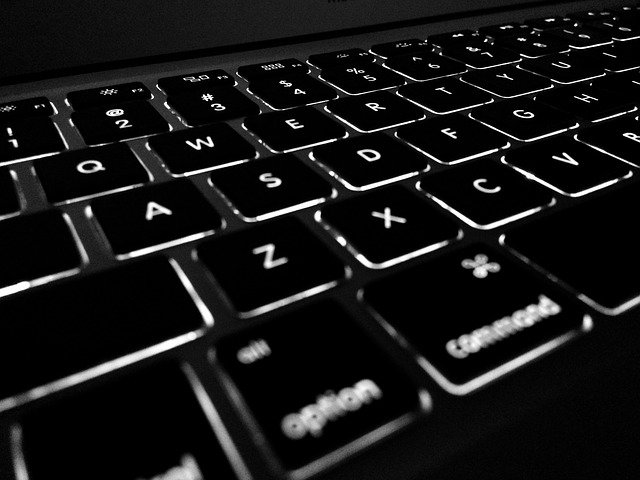
Skróty na pasku zadań w systemie Windows 10
Pasek zadań w systemie Windows 10 już teraz oszczędza dużo czasu, ale możesz go jeszcze przyspieszyć za pomocą tych skrótów:
- Klawisz Windows + T - Zaznacza pierwszą aplikację na pasku zadań. Używaj strzałek, aby przejść do konkretnej aplikacji;
- Klawisz Windows + B - Zaznacza pierwszą pozycję w obszarze powiadomień;
- Klawisz Windows + klawisz numeryczny - Otwiera aplikację na pasku zadań, która odpowiada numerowi na liście zadań;
- Shift + klawisz Windows + cyfra - Otwiera aplikację ponownie, gdy jest nadal uruchomiona. Możesz użyć tej sztuczki, aby otworzyć więcej niż jedno okno przeglądarki;
- CTRL + klawisz Windows + cyfra - Otwiera aplikację, która ostatnio używała tego numeru;
- Alt + klawisz Windows + cyfra - Otwiera menu aplikacji.
Skróty wiersza polecenia w systemie Windows 10
Wiersz polecenia uruchamia się, naciskając kombinację Windows + R. Spowoduje to otwarcie pola „Uruchom”. Następnie należy wpisać „cmd” w polu Uruchom i nacisnąć Enter, aby otworzyć zwykły wiersz polecenia. Po otwarciu wiersza polecenia możesz użyć tych skrótów:
- CTRL + end - Przewija w dół;
- CTRL + home - Przewija do góry;
- CTRL + A - Zaznacza cały tekst w linii, w której się znajdujesz;
- CTRL + klawisz strzałki w górę - Przesuwa ekran o jedną linię w górę;
- CTRL + klawisz strzałki w dół - Przesuwa ekran w dół o jedną linię;
- CTRL + C - Kopiuje wybrane elementy do schowka;
- CTRL + V - Wkleja zawartość ze schowka;
- CTRL + M - Uruchamia tryb znakowania;
- CTRL + F - Otwiera wyszukiwanie.
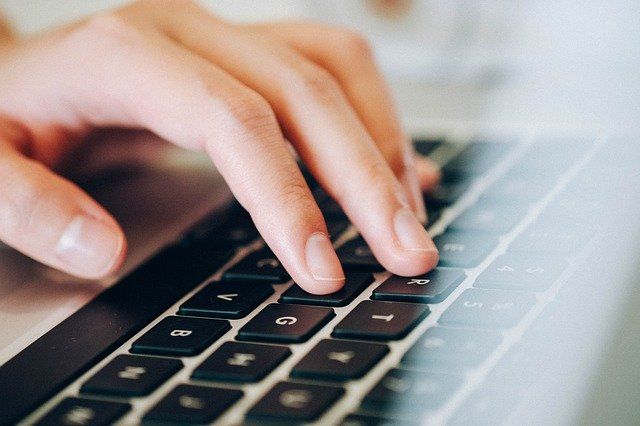
Opublikowane 23 września 2021 r. w kategorii: Inne
ŚCIEŻKA KARIERY
 13130 uczestników
13130 uczestników
 79 godzin
79 godzin
 708 wykładów
708 wykładów
Twórz atrakcyjne i funkcjonalne strony internetowe z użyciem nowoczesnych technik. Opanuj kluczowe podstawy, niezbędne narzędzia i zacznij tworzyć wspaniałe strony! Dowiedz się więcej















